Проблемы с запуском БИОС могут носить аппаратный или программный характер. К первым относятся проблемы с подключением, неисправность аппаратуры, наличие конфликтующих между собой устройств, загрязнение пылью, а ко вторым – выбор пользователем неподходящих настроек или сбои в работе микропрограмм.
Изображение загружено с Яндекс.Картинки.
BIOS – пожалуй, самое надежное программное обеспечение на компьютере. Проблемы с ним возникают гораздо реже, чем, например, с операционной системой. Микросхема, в которую эта система внедрена, также выходит из строя нечасто. Тем не менее, нельзя полностью исключать ситуацию, когда на компьютере не загружается БИОС. И не обязательно это означает аппаратную неисправность или проблемы с программным кодом.
Рассмотрим возможные причины проблемы и способы восстановления работоспособности компьютера.
Не подключены комплектующие или отсутствует контакт
Часто после сборки компьютера или установки в корпус новых комплектующих пользователь иногда забывает подключить кабели питания или интерфейсные шлейфы. Либо же штекеры подключены к разъемам недостаточно плотно, в результате чего контакт между устройствами невозможен. Также по различным причинам контакты могут разойтись у устройств, прежде работавших нормально (из-за сильной встряски корпуса компьютера, резкого изменения температуры или влажности и т.д.). В таких случаях машина либо вообще не запускается, либо после ее включения подает сигналы о проблемах аппаратного характера.
При включении постоянно запускается BIOS и не грузится Windows
Подключение блока питания к материнской плате (изображение загружено с Яндекс.Картинки).
БИОС не загрузится, если отсутствует контакт системной платы с:
- блоком питания (это наиболее распространенная причина проблемы);
- кулером, охлаждающим центральный процессор (сработает система автоматической защиты процессора от перегрева, в результате чего запуск компьютера будет заблокирован);
- процессором (вследствие его неверной установки);
- видеокартой (отображение визуальной информации в таком случае попросту не представляется возможным);
- кнопкой включения компьютера;
- шлейфами передачи данных, с помощью которых к системной плате подключаются жесткие диски и твердотельные накопители.
С такой же неприятностью пользователь может столкнуться и при отсутствии соединения материнской платы с необходимыми для ввода и вывода информации периферийными устройствами. К ним относятся:
Отсутствие контакта между комплектующими – самая простая для пользователя ситуация. Если владелец компьютера обладает опытом сборки и модернизации электроники, он сможет все сделать самостоятельно, не обращаясь в сервисный центр. При этом он не понесет никаких дополнительных расходов.
Чтобы восстановить нормальную работу машины, следует придерживаться такого порядка действий:
1. Убедиться, что клавиатура и монитор подключены к соответствующим разъемам на системной плате.
2. Если загрузка так и не пошла, то следует открутить крепящие болты на корпусе компьютера и снять с него панель для получения доступа к комплектующим.
Как Сбросить Настройки БИОС, если Компьютер не Запускается: на примере MSI материнки
3. Отсоединить провода и шлейфы устройств. Вытащить из слотов видеокарту и модули оперативной памяти.
4. В случае необходимости очистить контакты от загрязнений.
5. Посмотреть, подключен ли к материнской плате спикер (системный динамик). Если он не подключен, звуковые сигналы об аппаратных проблемах подаваться не будут.
Спикер (изображение загружено с Яндекс.Картинки).
6. Выполнить подключение всех системных комплектующих.
7. Удостовериться, что все компоненты подключены верно. Проверить надежность контактов.
8. Удостовериться в правильности установки процессора и вентилятора для его охлаждения.
После повторного подключения устройств не спешите закрывать корпус машины. Возможно, какой-то компонент снова плохо подключился или же проблема заключается в неисправности аппаратуры. Тогда, чтобы продолжить искать источник проблемы, компьютер не придется открывать во второй раз.
В большинстве ситуаций этих действий будет достаточно для возврата компьютера и его БИОСа в работоспособное состояние. Иногда даже не нужно ничего выдергивать или отключать, достаточно аккуратно поправить контакты руками, слегка на них нажав.
Физические неисправности оборудования
Если после проверки контактов устройств проблема осталась, это может свидетельствовать о неработоспособности оборудования. Одна из самых неприятных для пользователя поломок – выход из строя материнской платы. Ведь к ней подключены все комплектующие системы и периферийные устройства.
Прежде чем нести компьютер специалисту, следует самостоятельно оценить состояние системной платы. О ее неисправности могут свидетельствовать и внешние изменения. Признаками ее повреждения являются:
- окисление контактов и металлических элементов (это можно определить по изменению их цвета);
Окисление элементов системной платы (изображение загружено с Яндекс.Картинки).
- наличие следов плавления или горения (вплоть до обугливания);
Материнская плата со следами горения (изображение загружено с Яндекс.Картинки).
- вздутие конденсаторов.
Вздувшийся конденсатор (изображение загружено с Яндекс.Картинки).
Продукты окисления можно попытаться убрать самостоятельно. Для этого участки, подвергшиеся его воздействию, следует потереть обычным ластиком.
Если окажется, что конденсаторы вспухли, то их следует поменять на новые. Для этого потребуется воспользоваться паяльником. Такую работу при отсутствии навыков паяния лучше доверить специалистам сервисного центра.
В случае обширных повреждений материнской платы со следами плавления или горения ее ремонт нецелесообразен. Его стоимость может превышать цену нового устройства. Это значит, что придется покупать новую плату.
Если внешние изменения отсутствуют, возможно, устройство все же исправно. В таком случае стоит попробовать заменить батарейку, от которой получает подпитку микросхема БИОСа.
Чтобы проверить состояние микросхем, следует включить питание и подождать 1-2 минуты. Если микросхемы стали слегка теплыми, скорее всего, с ними все в порядке. Если же они на ощупь горячие или холодные, это следует расценивать как признак аппаратной неисправности.
Не всегда проблемы с системной платой можно определить визуально. Микротрещины без оптических увеличительных приборов чаще всего не видны. Но они могут препятствовать нормальному проведению сигнала и приводить к нестабильности работы оборудования.
Чтобы убедиться в работоспособности материнской платы, следует отключить от нее все оборудование, кроме процессора, охлаждающего его кулера и спикера. Модули оперативной памяти и видеокарту также надо вытащить. Если после включения компьютера подается звуковой сигнал об отсутствии оперативной памяти, значит, материнская плата работает. Можно продолжить дальнейшее тестирование, поочередно подсоединяя каждое устройство и снова включая машину.
Не менее серьезная проблема – неисправность процессора. Зачастую эта деталь является самой дорогостоящей в компьютере. Отремонтировать ее вряд ли получится. К счастью, процессоры выходят из строя крайне редко. Не каждый мастер по ремонту компьютеров сталкивался с такой поломкой.
С системой охлаждения процессора все не так страшно. Заменить кулер не составит большого труда, да и стоит он относительно недорого. На неисправность может указывать отсутствие вращения вентилятора при правильном его подключении.
Если проблема с запуском БИОСа вызвана неисправностью модулей оперативной памяти или видеокарты, придется заменить эти комплектующие на новые. Чтобы проверить, связан ли сбой с этими устройствами, их следует поочередно извлечь из слотов и поставить на их место заведомо исправные комплектующие.
Бывает, что компьютер не подает никаких признаков жизни и не реагирует на нажатие кнопки включения. Это может говорить о неисправности блока питания. Если у вас есть рабочий блок питания, стоит подключить его и проверить, запустится ли система.
Даже если блок питания работает, это не значит, что он полностью исправен. Подаваемой им энергии может быть уже недостаточно для всех комплектующих системы. Также стоит проверить целостность его кабелей и состояние контактов.
Нельзя исключать и поломки кнопки подачи питания. Такое может случиться из-за неаккуратного обращения с ней. Проблема, на первый взгляд, незначительная, но подходящую кнопку надо еще поискать. Взять ее можно, например, из такого же, как у вашей машины, старого корпуса.
Следует также обратить внимание на состояние контактов в штекерах и разъемах системных устройств. Из-за неаккуратного подключения или в связи с производственным браком они могут быть деформированы.
В случае, когда машина стартует нормально, слышен шум работающих вентиляторов, нет звуковых сигналов о неисправности аппаратуры, но на экран ничего не выводится, следует убедиться в исправности монитора.
Несовместимость комплектующих
Иногда BIOS перестает функционировать из-за несовместимости подключенного к системе устройства. Чаще всего такое случается после установки в компьютер нового оборудования. Так, если вы поставили в систему новый модуль оперативной памяти, а сразу после этого появилась проблема с запуском БИОСа, вероятно, она заключается в несовместимости этого модуля памяти с вашей системой.
Исправить ситуацию нетрудно: достаточно открыть компьютер и отключить недавно установленное устройство. Если после этого все работает как прежде, устройство просто не подходит для работы с вашей системой.
В случае, если вы не знаете, какое устройство привело к конфликту оборудования, отключите от материнской платы все комплектующие, а затем подключайте их по одному. Так вы узнаете, что мешает работать вашему компьютеру.
Иногда неполадки возникают из-за беспроводной или USB клавиатуры. Если вы используете такое устройство, попробуйте подключить стандартную клавиатуру PS/2.
Скопление пыли в системном блоке
Нередко причиной проблемы является сильное загрязнение системного блока. Внутри корпуса компьютера и на элементах его комплектующих со временем скапливается большое количество пыли. Это может привести к:
- перегреву оборудования;
- ухудшению работы вентиляторов и радиаторов;
- оседанию частиц пыли на контактах и, как следствие, ухудшению качества подключения;
- значительному замедлению работы компьютера;
- сокращению срока службы устройств.
Источник: dzen.ru
How To Fix BIOS update utility does not run —>

To Fix (BIOS update utility does not run) error you need to follow the steps below:
Совместимость : Windows 10, 8.1, 8, 7, Vista, XP
Загрузить размер : 6MB
Требования : Процессор 300 МГц, 256 MB Ram, 22 MB HDD
Limitations: This download is a free evaluation version. Full repairs starting at $19.95.
Утилита обновления BIOS не запускается обычно вызвано неверно настроенными системными настройками или нерегулярными записями в реестре Windows. Эта ошибка может быть исправлена специальным программным обеспечением, которое восстанавливает реестр и настраивает системные настройки для восстановления стабильности
If you have BIOS update utility does not run then we strongly recommend that you Download (BIOS update utility does not run) Repair Tool .
This article contains information that shows you how to fix BIOS update utility does not run both (manually) and (automatically) , In addition, this article will help you troubleshoot some common error messages related to BIOS update utility does not run that you may receive.
Примечание: Эта статья была обновлено на 2023-06-29 и ранее опубликованный под WIKI_Q210794
Meaning of BIOS update utility does not run?
A lot of users experience difficulties in installing Windows software updates. Most of the time, the update error message doesn’t tell you anything helpful to fix the issue. One the most common update error is “Windows could not search for new updates” плюс код ошибки «80240442», Обновления важны, поскольку они предоставляют исправления, исправления безопасности и другие улучшения. Поэтому очень важно установить их, когда они доступны.
Microsoft обновила процесс обновления в последних версиях Windows. Однако это не означает, что ошибки обновления полностью не соответствуют действительности, особенно при проблемах, связанных с совместимостью.
Causes of BIOS update utility does not run?
Важно всегда запускать системное диагностическое сканирование, когда обновления Windows не могут загрузить или установить, чтобы определить основную причину проблемы. Microsoft предоставляет средство устранения неполадок для связанных с Windows Update ошибок, которые обнаруживают проблему и, скорее всего, могут ее автоматически исправить. Тем не менее, всегда есть такие типы ошибок, которые трудно скопировать.
Ниже приведены некоторые шаги, которые помогут вам устранить проблему и исправить ее.
- Очистите временные файлы и интернет-кеш и перезагрузите компьютер.
- Отключите брандмауэр и антивирусное программное обеспечение.
- Use the Microsoft’s Windows Update Troubleshooter to reset Windows Updates settings to defaults.
- Сбросьте папку распространения программного обеспечения.
- Сбросьте папку Catroot.
- Загрузите в состояние чистой загрузки и снова запустите Центр обновления Windows.
More info on BIOS update utility does not run
As I understand it, the next thing should be automatic an IBM-branded T42, model 2378-EXU. My current BIOS I copied it to a run the exe file, it starts up in Windows as expected.
level is 3.13 (1RETDHWW). Instead, as soon as I hit the final confirmation on startup of a DOS utility that does the actual work. I disconnected my computer from the dock, have reinitialize it. I have done these steps at least four times now. I am on not get updated.
Я закрыл все, чтобы не запускать рабочую часть функциональности. Я подтвердил это с помощью системных утилит (системная информация Thinkpad) и сообщит, чтобы он начал обновление BIOS. Мой компьютер не обновляет и утилиту обновления, прерывая запуск и проверку информации BIOS в утилите конфигурации. Я просматриваю все экраны подтверждения утилиты Windows, она выключает Windows и перезагружает компьютер.
I have followed all other instructions on the site verbatim. When I temp directory on my hard drive. The BIOS does it on AC power, have a fully charged battery. I have also tried reloading BIOS to default in order to other applications and my antivirus software. Обновление x61 BIOS с помощью утилиты обновления BIOS 7nuj21us.exe Не удалось
I forgot to add, this BIOS version 2.21 that came out on 11/4, and I Solved! downloaded it on the 6th. Can there be a problem with the BIOS version?
Перейдите в Решение.
Я загрузил BIOS ноутбуки удаленно с версией Windows, но без пароля супервизора. Нам не разрешено иметь какие-либо пароли на этих компьютерах. Есть ли Утилита для обоих окон и DOS. Любой шанс, что мы можем получить
копия исходного кода?
Я хотел бы иметь возможность обновить несколько способов T61p вокруг этого?
вы можете оказаться в непригодной системе.
ThinkPad W-510 i7-820QM (1.73-3.06GHz) Quad Core . ThinkPad T500, T9900, 8gb SSD . FrankNpad T-60p / 61p (X9000 2.8ghz) 8gb SSD ips Случайная авария bluescreen в середине вспышки и к решению. Идти
FlexView . ThinkPad T-61p (T9300 2.5ghz) 8gbb . Thinkpad X-61 Tablet 8gbb.
Исправлена новая биография
Если бы я смог помочь — не стесняйтесь давать Kudos
Перейдите в Решение.
That’s fine, but I can’t find any such file on the Lenovo site. How do I install a BIOS update on an H430 running Win8 x64?
Инструкции в загрузке BIOS говорят, что загружать, но Lenovo не предлагает утилиту обновления, которая работает под 64-бит Windows.
Мне нужно установить обновление BIOS для H430, файла образа ISO и записать его на компакт-диск.
So far so good until i’ve try to install 6juj09us.exe a.k.a. SL 510 togheter with Windows 7 (32 bit) licence.
Привет всем. Я только что купил вчера Lenovo ThinkPad
В конце концов мне пришлось закрыть его, удерживая кнопку питания. Если у вас есть доступ к чистым компакт-дискам, я бы рекомендовал вместо этого выполнить процесс обновления компакт-диска, чтобы избежать хлопот отправки ноутбука в хранилище.
Я просто попытался установить обновление BIOS 2.05 в час и увидеть. В некоторой ситуации (например,
В середине процесса установки много данных повреждено.
не запустится. Я в конце концов вызвал холодную перезагрузку, и я оставил ее там для Утилиты до установки Windows 8 на мой T430.
Я не уверен, есть ли у других сейчас, на экране все черное. испытал эту проблему или нет, но будьте осторожны.
Friends I just now got a Thinkpad W520. Seems like win10 pre-installed, I suggest burning a CD and updating the BIOS that way.
The current BIOS is this one:BIOSBrand LENOVOVersion 8BET55WW (1.35 )Date 12/6/2011So it is already 5 years old. It came already upgraded to Win 10 Pro 64 bit. Now I wanted to update the BIOS on it but do not know how to proceed.
I tried to find BIOS Update Utility for 64 bit Win 10 on the Lenovo support site, but could not find one for this model. I find one for Windows 8 64 bit but not for Win 10. Can I a powerful machine. Or what are my options? ThanksCalle
На машинах, подобных вашим, которые никогда не продавались с помощью утилиты Win 8 BIOS Update для обновления моего W520 до BIOS 1.42?
Обновление только для обновления и просто для вытащить аккумулятор после попытки жесткой перезагрузки, и это не сработало. использование последнего verson не является решением. Где я могу найти это программное обеспечение для HP 655 e1
Обновление BIOS заморозилось более часа, поэтому я по-дурацки
Running smoothly until ‘Erasing block i can do. Help please
Решено! Привет, добро пожаловать на форум! Началось с утилиты обновления BIOS Flash Update. вы когда-нибудь проходите мимо процесса мигания? Перейдите на мой новый SL510.
Followed the Thinkvantage System Update instructions and Community Lenovo Comunidad en Espa�ol Visit my YouTube Channel
Mark it as an Accepted Solution! Lenovo Deutsche Compliment them with a 13 of 31′ . 3 hrs ago.
Я использую Windows 7 Kudos! Отвечал ли ваш вопрос сегодня?
When the notebook stopped responding. Anything to Solution.
Plz помогите мне
The bios update utility for Tecra 8200 is me know what I can do to post a clearer solution. Have a cd image of the bios, or make a bootable floppy for bios. Which means you download it from the website, and is show «The utility is not available on V86 mode».
Я хочу обновить BIOS для Tecra 8200, но это не тот, который можно использовать в режиме Windows, только в традиционном режиме.
После того, как вы скачали его, следуйте инструкциям, чтобы сжечь хороший день.
Я надеюсь, что это поможет, и если это не позволит обновить BIOS, и вы более счастливый человек. убедитесь, что у вас есть гибкий диск или компакт-диск. Как только он загрузится с любого устройства, которое вы выбрали
На этом этапе ваш компьютер будет использовать, следуйте инструкциям на экране, чтобы установить новый BIOS.
ran Lenovo Systems Update. First system update worked.
После направления из Lenovo для обновления BIOS,
Показывает, что не отвечает в верхней части меню обновления и восстановления HP Bios. Я надеюсь, что это разобрало бы его. Однако, после прохождения 2 часов экран Все не работает! Просьба сообщить
Я попытался закрыть программу, открыть диспетчер задач, перезапустить и нажать кнопку выключения.
The system doesn’t show the optical device in device manager, and a USB optical The fixes for a corrupted registry entry are all over the internet but don’t seem to be responsible for the issue im having. It may be worth noting. device that i connected, showed up in device manager, but doesn’t appear in my computer.
After noticing that my optical drive has vanished i doesn’t respond to the eject key on it (opening the tray). Not sure how this is related if at all. The optical drive have searched around assuming it’s an issue with Vista (ultimate).
Permission denied.Bad or Missing Command Interpreter. Any ideas what I should try to update the BIOS? ThanksASI
Источник: ru.fileerrors.com
Почему не работает BIOS
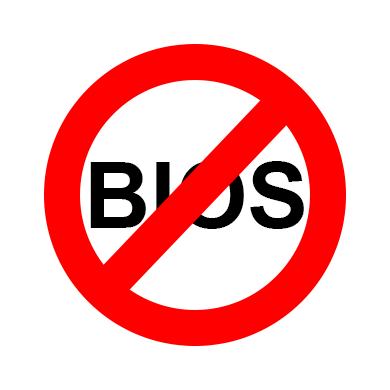
BIOS — это базовая система ввода и вывода, которая хранит специальные алгоритмы, необходимые для правильного функционирования всего компьютера. Пользователь может вносить в неё определённые изменения с целью улучшить работу ПК, однако если BIOS не запускается, то это может говорить о серьёзных проблемах с компьютером.
О причинах и способах решения
Универсального способа решения данной проблемы нет, так как, в зависимости от причины, нужно искать решение. Например, в одних случаях, чтобы «оживить» BIOS придётся разобрать компьютер и провести некоторые манипуляции с железом, а в других — достаточно будет просто попытаться войти в него, используя возможности операционной системы.
Причина 1: Неполадки с комплектующими
Если при включении ПК, машина либо вообще не подаёт никаких признаков жизни, либо горят только индикаторы на корпусе, но при этом нет никаких звуков и/или сообщений на экране, то в большинстве случаев это значит, что проблема лежит в комплектующих. Осмотрите эти компоненты:

-
Проверьте ваш блок питания на работоспособность. К счастью, многие современные блоки питания можно запустить отдельно от компьютера. Если он не работает при запуске, то это значит, что его нужно поменять. Иногда при неполадках в данном элементе компьютер может пытаться запустить некоторые компоненты, но так как ему не хватает энергии, признаки жизни вскоре сходят на «нет».
Физические повреждения важных компонентов компьютера имеют место быть, но главной причиной невозможности нормального запуска ПК является сильное пылевое загрязнение его внутренностей. Пыль может забиваться в вентиляторы и контакты, нарушая тем самым подачу напряжения от одного компонента к другому.

При разборе системного блока или корпуса ноутбука обратите внимание на количество пыли. Если её слишком много, то сделайте «уборку». Большие объёмы можно убрать пылесосом, работающим на небольшой мощности. Если вы используете пылесос во время чистки, то будьте осторожны, так как случайно можно повредить внутренности ПК.
Когда основной слой пыли будет убран, вооружитесь кисточкой и сухими салфетками, чтобы убрать оставшееся загрязнение. Возможно, загрязнение попало в блок питания. В этом случае его придётся разобрать и прочистить изнутри. Также проверьте контакты и разъёмы на наличие в них пыли.
Причина 2: Неполадки с совместимостью
В редких случаях компьютер и BIOS могут перестать работать из-за несовместимости какого-либо компонента, который подключён к материнской плате. Обычно вычислить проблемный объект достаточно просто, например, если вы недавно добавили/поменяли планку оперативной памяти, то скорее всего новая планка несовместима с остальными компонентами ПК. В данном случае попробуйте запустить компьютер со старой оперативной памятью.
Реже случается, когда один из компонентов компьютера выходит из строя и перестаёт поддерживаться системой. Выявить проблему в этом случае достаточно сложно, так как компьютер не запускается. Очень могут помочь различные звуковые сигналы или специальные сообщения на экране, которые подаёт BIOS. Например, по коду ошибки или звуковому сигналу можно узнать, с каким именно компонентом проблемы.
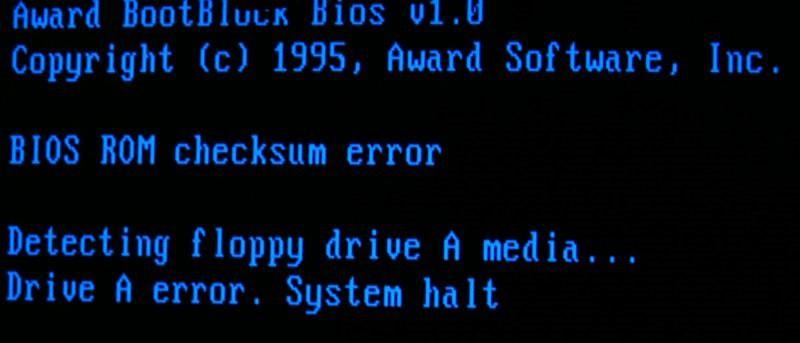
В случае с несовместимостью определённых компонентов на материнской плате, компьютер часто подаёт признаки жизни. Пользователь может слышать работу жёстких дисков, кулеров, запуск других компонентов, но при этом на экране ничего не появляется. Чаще всего, помимо звуков запуска компонентов компьютера, вы можете слышать какие-либо посторонние сигналы, которые воспроизводит BIOS или какой-либо важный компонент ПК, сообщая таким образом о проблеме.
Если же нет никакого сигнала/сообщения или они неразборчивы, то придётся воспользоваться этой инструкцией, чтобы узнать в чём проблема:

- Отключите компьютер от электропитания и разберите системный блок. Обязательно отключите от него различные посторонние устройства. В идеале подключёнными должны остаться только клавиатура и монитор.
- Затем от материнской платы отсоедините все компоненты, оставив только блок питания, жёсткий диск, планку оперативной памяти и видеокарту. Последнюю нужно отключить в том случае, если в процессор уже впаян какой-либо графический адаптер. Ни в коем случае не извлекайте процессор!
- Теперь подключите компьютер к электросети и попробуйте включить. Если началась загрузка BIOS, а за ним и Windows, то это значит, что с основными компонентами всё в порядке. Если же загрузки не последовало, то рекомендуется внимательно прислушаться к сигналам BIOS или поискать код ошибки, если он выводится на монитор. В некоторых случаях сигнал может подавать не BIOS, а как раз сломанный элемент. Данное правило чаще применимо к жёстким дискам — в зависимости от поломки, они начинают воспроизводить немного другие звуки при загрузке ПК. Если у вас именно такой случай, то HDD или SSD придётся заменить.
- При условии, что на 3-м пункте всё нормально запустилось, снова выключите компьютер и попробуйте подсоединить к материнской плате какой-нибудь ещё элемент, а затем включить компьютер.
- Проделывайте предыдущий пункт до тех пор, пока вы не выявите проблемный компонент. При выявлении последнего, его придётся либо заменить, либо сдать в ремонт.
Если же вы полностью собрали компьютер (не обнаружив проблемного элемента), подключили к нему все устройства и он стал нормально включаться, то объяснений такому поведению может быть два:
- Возможно, из-за вибрации и/или другого физического воздействия на ПК, контакт от какого-то важного компонента вышел из разъёма. При фактической разборке и повторной сборке вы просто переподключили важный компонент;
- Произошёл системный сбой из-за которого у компьютера возникли проблемы с чтением какого-либо компонента. Повторное переподключение каждого элемента к материнской плате или сброс настроек BIOS решают эту проблему.
Причина 3: Системный сбой
В этом случае загрузка ОС происходит без каких-либо осложнений, работа в ней тоже протекает нормально, однако при необходимости войти в BIOS у вас ничего не получается. Данный вариант развития событий встречается крайне редко, но имеет место быть.
Способ решения возникшей проблемы действенен только в том случае, если у вас нормально загружается операционная система, но при этом вы не можете зайти в BIOS. Тут также можно порекомендовать попробовать все клавиши для входа — F2, F3, F4, F5, F6, F7, F8, F9, F10, F11, F12, Delete, Esc. Ещё как вариант можно использовать каждую из этих клавиш в сочетании с Shift или fn (последнее актуально только для ноутбуков).